电脑账号名称怎么更改 电脑账户名称如何修改
更新时间:2023-11-16 15:19:20作者:hnzkhbsb
电脑账号名称怎么更改,在使用电脑的过程中,我们经常会遇到需要更改电脑账号名称的情况,无论是为了个性化,还是为了区分不同用户,修改电脑账户名称都是一项常见的操作。如何更改电脑账号名称呢?在本文中我们将向您介绍几种简单的方法来修改电脑账户名称,让您能够轻松地个性化您的电脑账号。无论您是使用Windows系统还是Mac系统,都能够找到适合自己的方法进行操作。让我们一起来了解一下吧!
步骤如下:
1.在修改之前需要说的是在控制面板还有设置里单独账号登陆是没有更改选项的,我们只能找到我们 此电脑鼠标右击---管理。
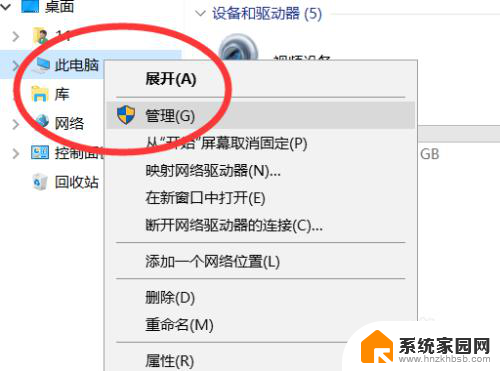
2.点击管理之后来到计算机管理页面,依次点击本地用户和组。
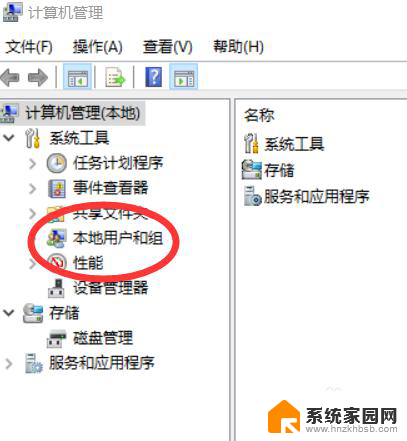
3.依次点击本地用户和组,右边点击用户。
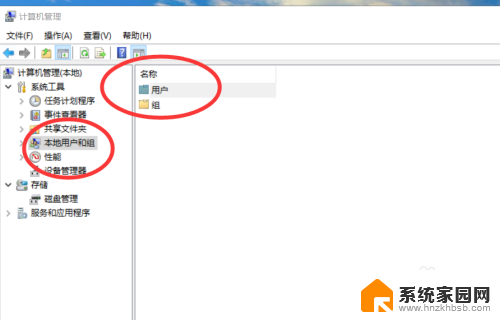
4.点击用户之后右边会出现当前计算机上所有用户,鼠标右击想要更改的用户弹出重命名点击。
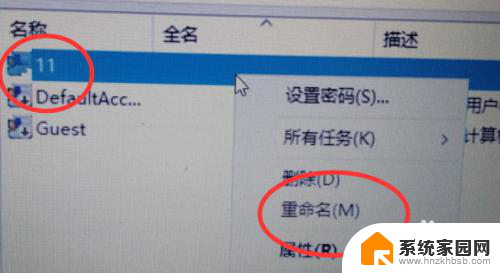
5.除了名称之外也可以修改它的全名,可以输入中文也可以是数字。
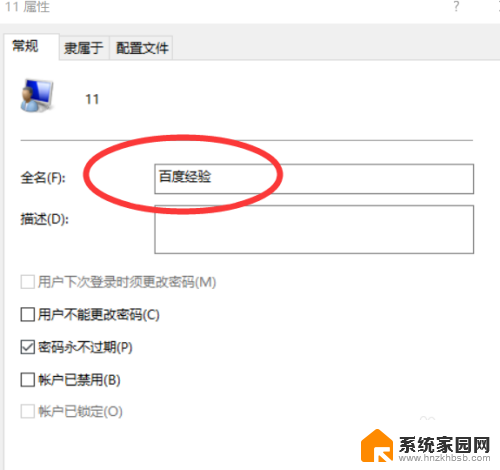
6.修改完成之后点击右下角的应用按钮保存。
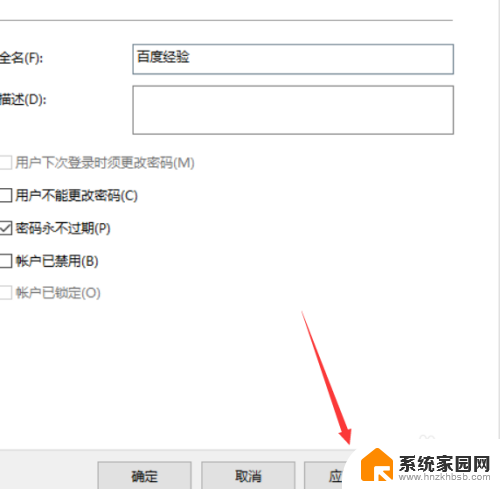
这就是关于如何更改计算机账户名称的全部内容,如果你也遇到了这种问题,可以根据小编提供的方法来解决,希望这能对你有所帮助。
电脑账号名称怎么更改 电脑账户名称如何修改相关教程
- win10中没有更改账户名称选项 win10账户名称无法更改
- 更改win11电脑用户名 win11修改电脑用户名的方法
- win10更改用户名文件夹 Win10用户名修改后文件夹名字更改步骤
- win11中文用户名改成英文 win10/win11如何将中文账户名改成英文
- 拍拍语音改成什么名字了 拍拍语音APP昵称修改步骤
- win11中c盘中的用户名怎么修改 Win11修改C盘用户名步骤
- 苹果热点改名 设置iPhone共享热点的个性化名称方法
- 批量更改后缀名bat Win10系统如何批量修改文件后缀名
- win10修改了新的文档保存后打不开 Win10系统修改Word文档名称后无法打开
- win10家庭版改名字 win10家庭版更改用户名步骤
- 迈入计算加速新时代 第二代AMD Versal Premium系列上新,助力您的计算体验提速
- 如何查看电脑显卡型号及性能信息的方法,详细教程揭秘
- 微软“Microsoft自动填充Chrome扩展”插件12月14日停用,用户需寻找替代方案
- CPU厂商的新一轮较量来了!AMD、英特尔谁将称雄?
- 微软发布Windows 11 2024更新,新型Copilot AI PC功能亮相,助力用户提升工作效率
- CPU选购全攻略:世代差异、核心架构、线程数、超频技巧一网打尽!
微软资讯推荐
- 1 如何查看电脑显卡型号及性能信息的方法,详细教程揭秘
- 2 CPU厂商的新一轮较量来了!AMD、英特尔谁将称雄?
- 3 英伟达发布NVIDIA app正式版 带来统一GPU设置软件,让你轻松管理显卡设置
- 4 详细指南:如何在Windows系统中进行激活– 一步步教你激活Windows系统
- 5 国产显卡摩尔线程筹备上市,国产显卡即将登陆市场
- 6 详细步骤教你如何在Win7系统中进行重装,轻松搞定系统重装
- 7 微软停服后,Linux对俄罗斯“动手”,国产系统关键一战即将开启
- 8 英伟达RTX50系列显卡提前发布,游戏体验将迎来重大提升
- 9 微软网页版和Win11新版Outlook可固定收藏夹功能本月开测
- 10 双11国补优惠力度大,AMD锐龙HX旗舰游戏本5800元起
win10系统推荐